WPS如何顯示分頁符?
2024年10月23日
在WPS中顯示分頁符,可以通過以下步驟:打開文檔后,點擊“開始”選項卡。在“段落”區域,點擊“顯示/隱藏”按鈕(類似于?的符號)。啟用后,分頁符會顯示為虛線,標記在文檔中。這樣,您可以查看和刪除分頁符,避免出現空白頁或排版問題。

WPS顯示分頁符的基本操作
快速啟用顯示分頁符功能
- 啟用顯示/隱藏功能:在WPS中,要啟用分頁符顯示,首先點擊“開始”選項卡,然后在“段落”區域找到“顯示/隱藏”按鈕(該按鈕圖標為?)。點擊該按鈕后,文檔中所有隱藏的字符(如分頁符、段落符和換行符)將變為可見。分頁符通常以虛線形式出現,標示文檔中的分頁位置。
- 使用頁面視圖查看分頁符:如果您切換到“頁面視圖”模式,分頁符會更清晰地顯示在每個頁面的底部或頂部。這種視圖讓您能夠直接查看分頁符的實際位置,方便檢查和調整文檔的分頁設置。
- 檢查所有格式標記:啟用“顯示/隱藏”功能后,文檔中的所有段落標記和分頁符都會顯示出來。這對于檢查文檔格式特別有幫助,尤其是在調整排版或清理不必要的空白頁時,能一目了然地看到格式問題所在。
如何通過快捷鍵顯示分頁符
- 使用快捷鍵Ctrl + Shift + 8:WPS提供快捷鍵“Ctrl + Shift + 8”,可以快速顯示或隱藏文檔中的分頁符和段落標記。按下該組合鍵后,分頁符、換行符和段落標記都會顯示出來,幫助您輕松查看文檔中的格式設置。
- 快捷鍵操作高效便捷:快捷鍵相比手動點擊菜單,更加高效。您可以在編輯過程中隨時切換分頁符的顯示狀態,避免頻繁進入菜單,從而節省時間并提高編輯效率。
- 定位分頁符并調整:通過快捷鍵顯示分頁符后,您可以快速定位分頁符的位置。如果分頁符導致文檔中出現空白頁或排版錯誤,您可以直接刪除或調整它,確保文檔格式整齊。
如何刪除WPS中的分頁符
刪除文檔中的分頁符方法
- 直接刪除分頁符:在WPS中刪除分頁符,首先將光標定位到分頁符的位置,點擊分頁符所在的行或段落。然后按下鍵盤上的“Delete”鍵或“Backspace”鍵,分頁符就會被刪除,文檔中的空白頁也會隨之消失。
- 刪除分頁符后的內容調整:刪除分頁符后,您可能需要調整文檔內容的排版。可以通過拖動文本框、調整段落間距或調整頁面邊距,確保文檔內容不被分割或者排版不整齊,恢復正常的布局。
- 檢查分頁符刪除效果:刪除分頁符后,建議再次檢查文檔,確保沒有留下多余的空白頁或影響排版的空隙。如果刪除不完全,分頁符可能會在下次編輯時重新出現,務必確認刪除操作已完成。
使用“顯示/隱藏”功能刪除分頁符
- 啟用“顯示/隱藏”功能:要精確刪除分頁符,首先需要啟用WPS中的“顯示/隱藏”功能。點擊“開始”選項卡中的“顯示/隱藏”按鈕(?符號),這樣分頁符以及其他不可見的格式標記都會被顯示出來,您可以清楚地看到文檔中存在的分頁符。
- 定位并刪除分頁符:通過啟用“顯示/隱藏”功能后,分頁符會以虛線形式顯示在文檔中。將光標移動到分頁符所在的位置,然后按“Delete”鍵或“Backspace”鍵即可刪除分頁符,確保文檔格式正確。
- 確保刪除效果:使用此功能時,刪除分頁符后,記得再次關閉“顯示/隱藏”功能,查看文檔排版是否正常。此方法幫助您避免遺漏分頁符或其他格式標記,確保刪除徹底。
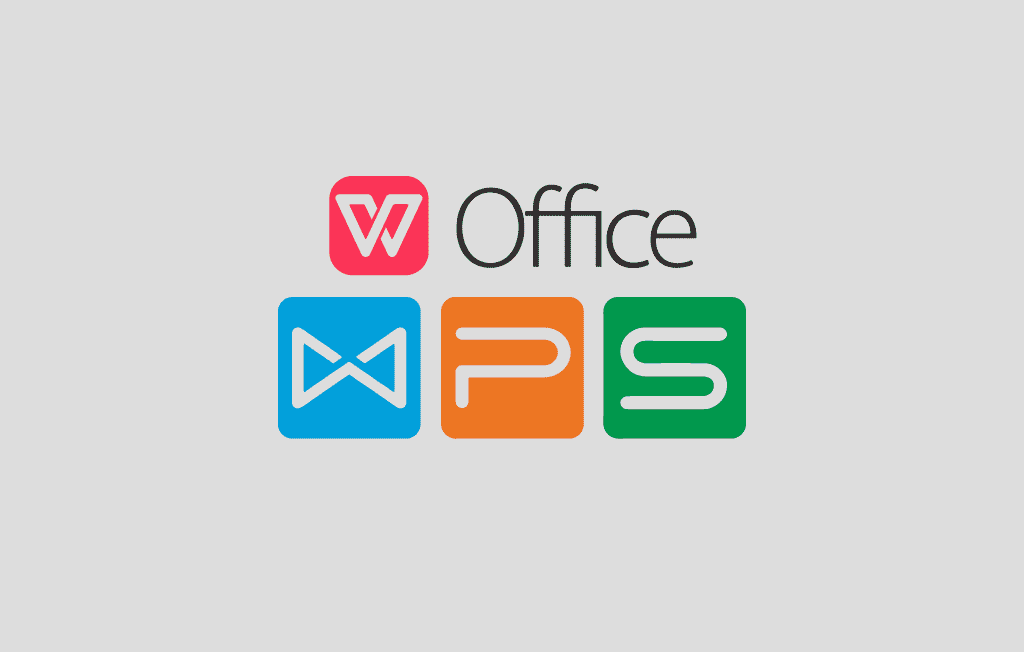
調整分頁符位置避免空白頁
如何調整分頁符前后的間距
- 修改段落間距:在WPS中,分頁符可能是由段落間距設置過大導致的空白頁。在“開始”選項卡下,點擊“段落”區域,選擇“段落設置”,調整段前和段后間距。減少段后間距可以防止分頁符被意外插入,確保內容緊湊。
- 使用精確的行距設置:如果分頁符前后有多余的空白,可以在“段落設置”中設置“固定行距”或者“最小行距”。這種方法可以幫助避免自動分頁符的插入,尤其在長文檔中,保持每頁的排版清晰。
- 檢查段落符號:有時分頁符前的多余段落符號可能導致意外空白。啟用“顯示/隱藏”功能,查看是否有不必要的段落符,刪除這些無用的段落符,以確保分頁符的準確位置。
設置分頁符避免自動插入
- 使用“分頁符前”設置:在段落設置中,您可以勾選“分頁符前”選項,確保段落在分頁符之前不會被自動分頁。這適用于需要將段落緊密地排版在一起時,避免中途插入分頁符。
- 手動插入分頁符:為了避免WPS自動插入分頁符,您可以通過手動插入分頁符來精確控制分頁位置。在需要分頁的地方,點擊“插入”選項卡中的“分頁符”按鈕,這樣可以確保分頁符的插入不受自動排版影響。
- 調整頁面布局避免不必要分頁:在頁面布局中調整頁邊距、行距和段距,避免自動分頁符的插入。例如,減小上、下邊距或者調整內容區域的寬度,可以確保文檔內容不容易跨頁,避免空白頁的產生。
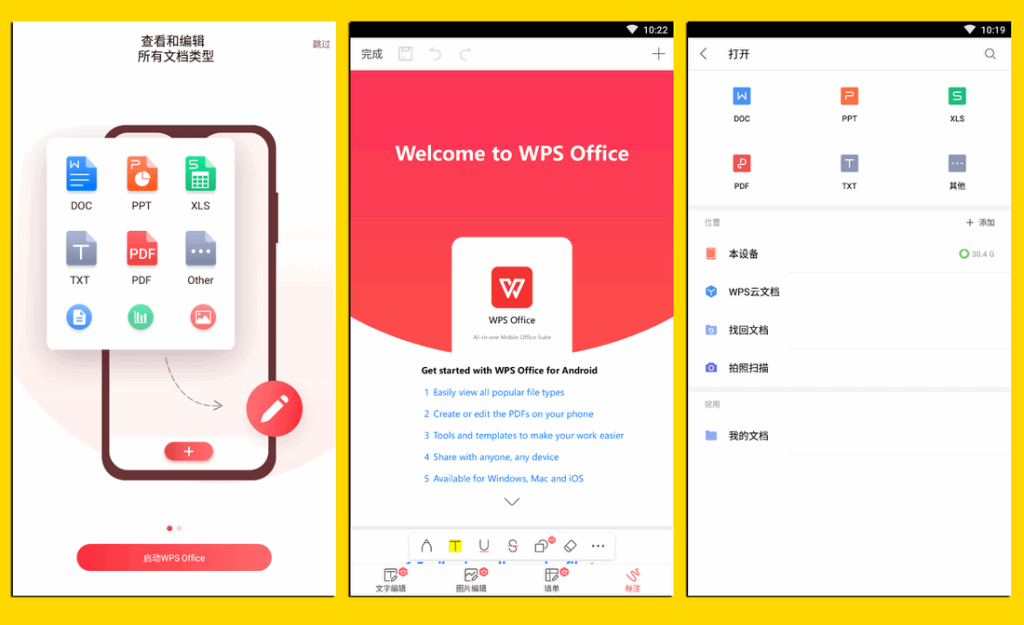
使用分頁符優化文檔排版
分頁符在長文檔中的應用
- 劃分章節和段落:在長文檔中,分頁符可以幫助您按章節、節或段落來劃分內容,確保每個部分都從新的一頁開始。這樣可以使文檔結構更清晰,便于讀者理解。例如,您可以在每個新章節或小節的開頭插入分頁符,讓內容更有條理。
- 避免內容溢出:當長文檔中的內容無法完全顯示在一頁時,分頁符可以避免內容溢出到下一頁,保持頁面的整潔。通過適當地插入分頁符,您可以確保每一頁的內容完整性,避免無意間打亂排版結構。
- 提高文檔的專業感:在長文檔中使用分頁符,能夠提高文檔的整體專業感。分頁符確保每個部分、表格或圖表不會在頁面之間斷開,保持內容的連貫性,提升閱讀體驗。
如何通過分頁符控制頁面內容
- 手動插入分頁符:您可以手動插入分頁符來控制頁面內容的分頁位置。在需要分頁的地方,點擊“插入”選項卡中的“分頁符”按鈕,精確地控制文檔的分頁。手動插入分頁符使您可以在文檔中任意位置開始新的一頁,避免自動分頁帶來的問題。
- 控制文本的流動:通過在適當的地方插入分頁符,可以確保文本按照您的要求流動。當某一部分內容結束后,插入分頁符使得接下來的內容從新的一頁開始,避免段落過長,影響排版效果。
- 調整分頁符位置優化排版:分頁符不僅可以在章節之間插入,還可以在圖表、表格或者長段落之間設置,避免內容的混亂排版。通過靈活調整分頁符的位置,您可以確保每一頁的內容盡可能完美地排列,避免不必要的空白頁或頁面斷裂。
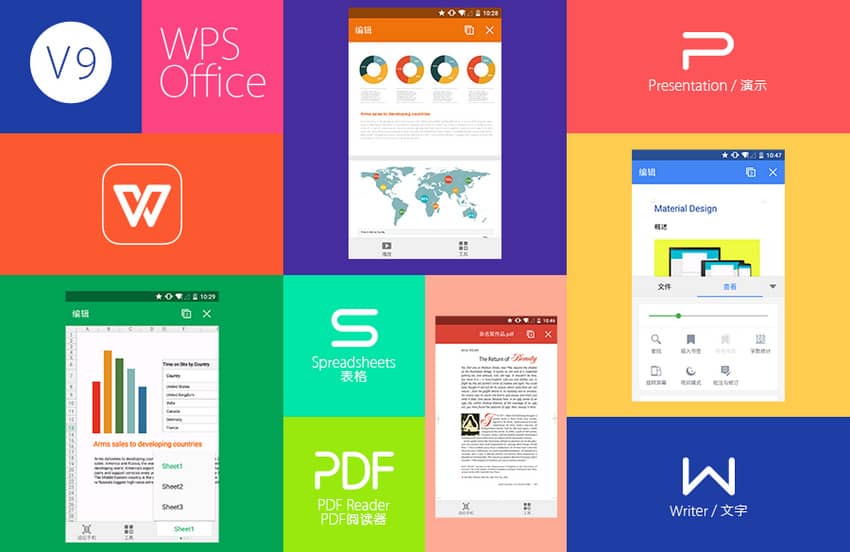
WPS中分頁符與分節符的區別
分頁符與分節符的功能區別
- 分頁符:分頁符用于將文檔內容分隔成多個頁面。當您插入分頁符時,當前頁內容將跳轉到下一頁,適合用于章節或段落的分隔。分頁符只是簡單地影響頁面內容的布局,不會改變頁面格式。
- 分節符:分節符不僅能分隔頁面,還能設置不同的頁面格式。插入分節符后,文檔的前后部分可以使用不同的頁眉、頁腳、頁面大小或頁邊距等格式。它用于更加復雜的文檔結構中,如需要不同頁面布局或格式的長文檔。
- 主要區別:分頁符只影響頁面的分隔,而分節符可以同時改變頁面的布局和格式。分頁符適合文檔內容的簡單分隔,而分節符適合格式和布局的復雜調整。
何時使用分頁符或分節符
- 使用分頁符:如果您只是需要將文檔內容分隔成多個頁面,并且保持一致的頁面布局,分頁符就足夠了。例如,每個新章節或小節開始時插入分頁符,可以確保每部分從新的一頁開始。
- 使用分節符:當文檔的不同部分需要不同格式或頁面布局時,應該使用分節符。例如,在報告的前言部分使用一種頁面格式,正文部分使用另一種格式。分節符也適用于調整頁眉、頁腳或頁面大小。
- 分頁符與分節符結合使用:在復雜文檔中,分頁符和分節符可以結合使用。分頁符用于內容分隔,分節符用于不同格式和布局的管理。
如何在WPS中顯示分頁符?
在WPS中,您可以通過點擊“開始”選項卡中的“顯示/隱藏”按鈕(?符號)來顯示分頁符。啟用該功能后,所有分頁符、段落符和換行符將變為可見。分頁符通常以虛線形式出現在文檔中,幫助您快速定位分頁的位置。
為什么我的WPS文檔看不到分頁符?
如果您無法看到分頁符,可能是因為沒有啟用“顯示/隱藏”功能。您可以點擊WPS界面上的“?”符號,或者使用快捷鍵“Ctrl + Shift + 8”來顯示分頁符。如果仍然無法看到,檢查您的文檔視圖模式,確保是“頁面視圖”而不是“草稿視圖”,因為某些視圖模式可能不會顯示分頁符。
如何隱藏分頁符?
要隱藏分頁符,只需再次點擊“顯示/隱藏”按鈕,或按快捷鍵“Ctrl + Shift + 8”關閉分頁符的顯示。關閉后,文檔中的分頁符將恢復為不可見狀態,只留下文本內容。
上一篇:
WPS怎么刪除最后一頁空白頁?
最新文章
要關閉WPS廣告,可以通過購買WPS Office的付費版本來移除廣告。另一種方…
WPS AI生成PPT的功能被認為是相當好用的,尤其對于需要快速生成演示文稿的用…
要將WPS Office國際版設置為中文,首先打開WPS Office軟件,點擊…
要打開WPS的AI功能,首先確保你使用的是WPS Office的最新版本。然后,…
WPS協同辦公通過WPS云盤和在線文檔編輯功能實現。用戶可以實時共享文件、設置不…
要登錄WPS云盤,請首先打開WPS Office軟件。然后點擊界面右上角的“登錄…

